Windows11 64位专业版电脑如何修改刷新率的问题
来源:ylmf网络收集
编辑:雨林木风官网
时间:2025-08-23
有不少雨林木风系统的用户都升级windows11专业版了。而因为刚安装的系统,电脑的刷新率都是默认的,那应该怎么修改成比较高的刷新率呢?本文中,ylmf系统小编就来为大家带来具体的修改方法,小伙伴可以一起来看看参考一下。


在 Windows 11 64 位专业版中修改显示器刷新率的步骤如下:
方法一:通过系统设置修改
右键点击桌面空白处,选择「显示设置」
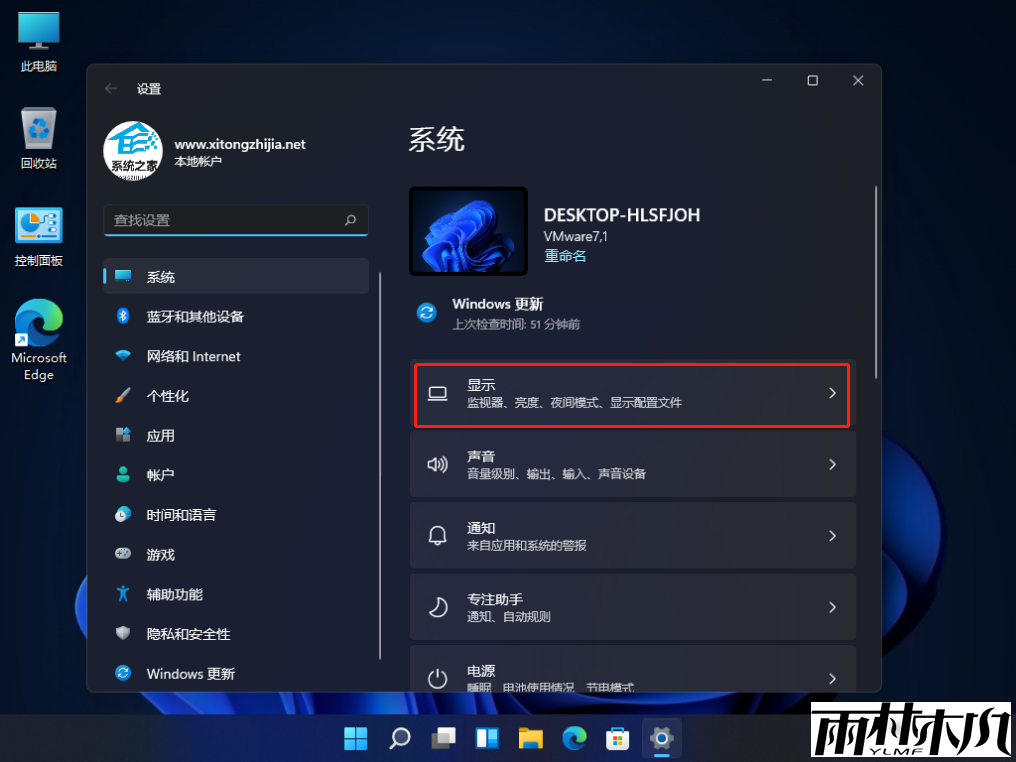
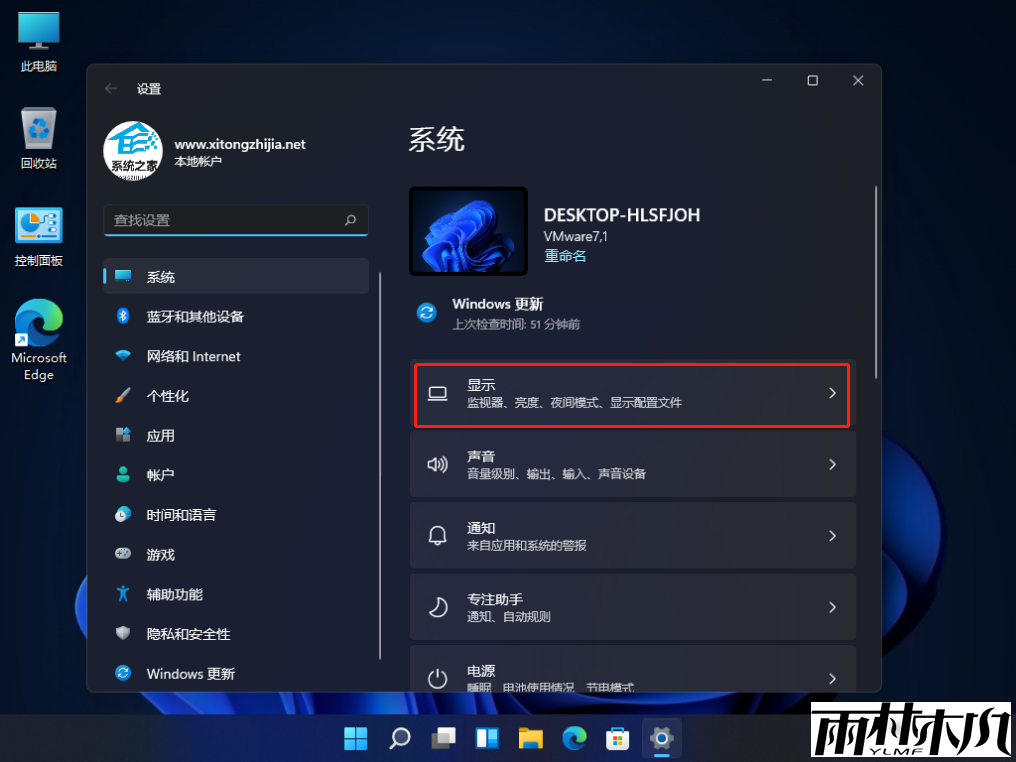
在右侧滚动找到并点击「高级显示」
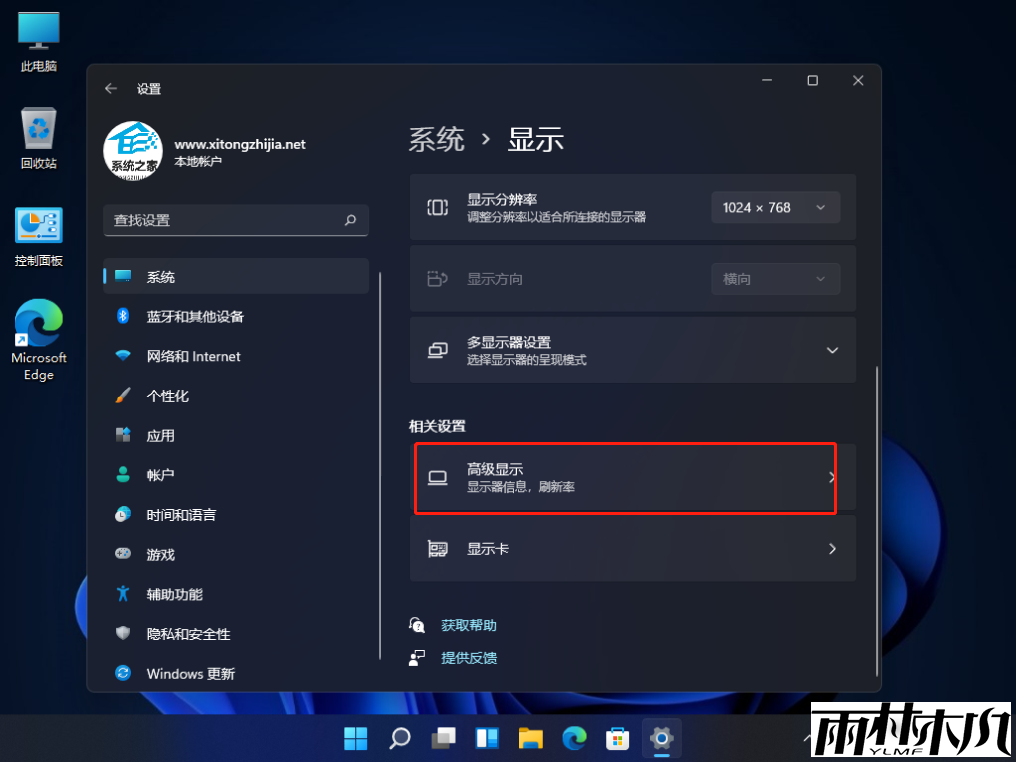
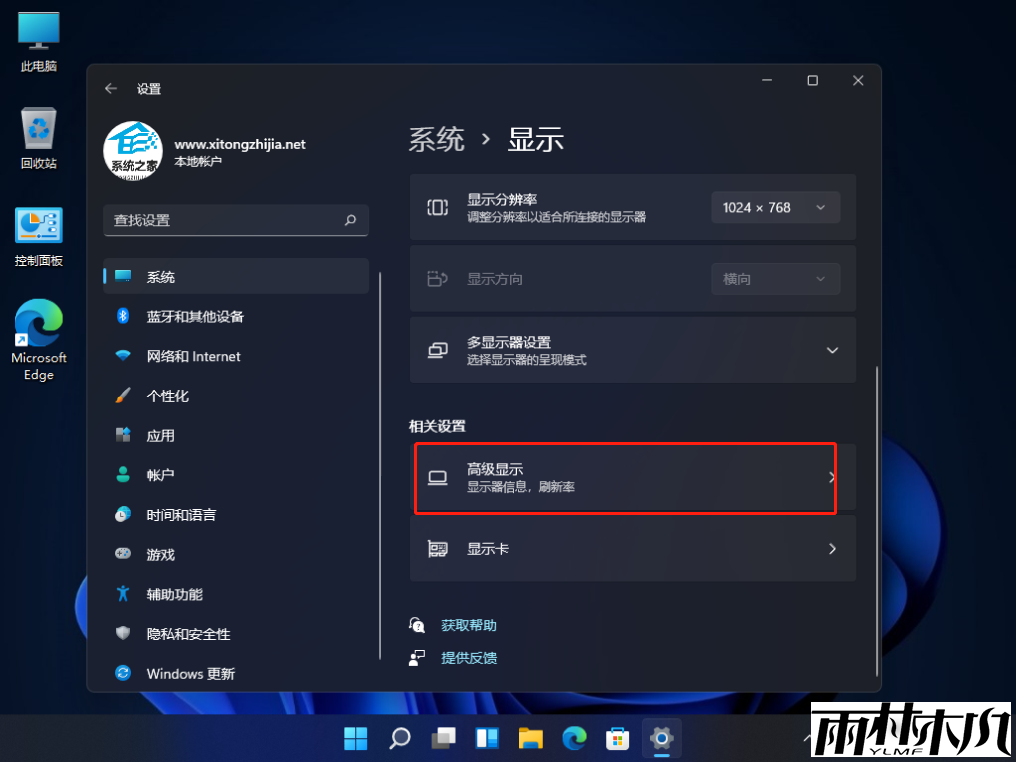
在「显示信息」下方找到「选择刷新率」下拉菜单
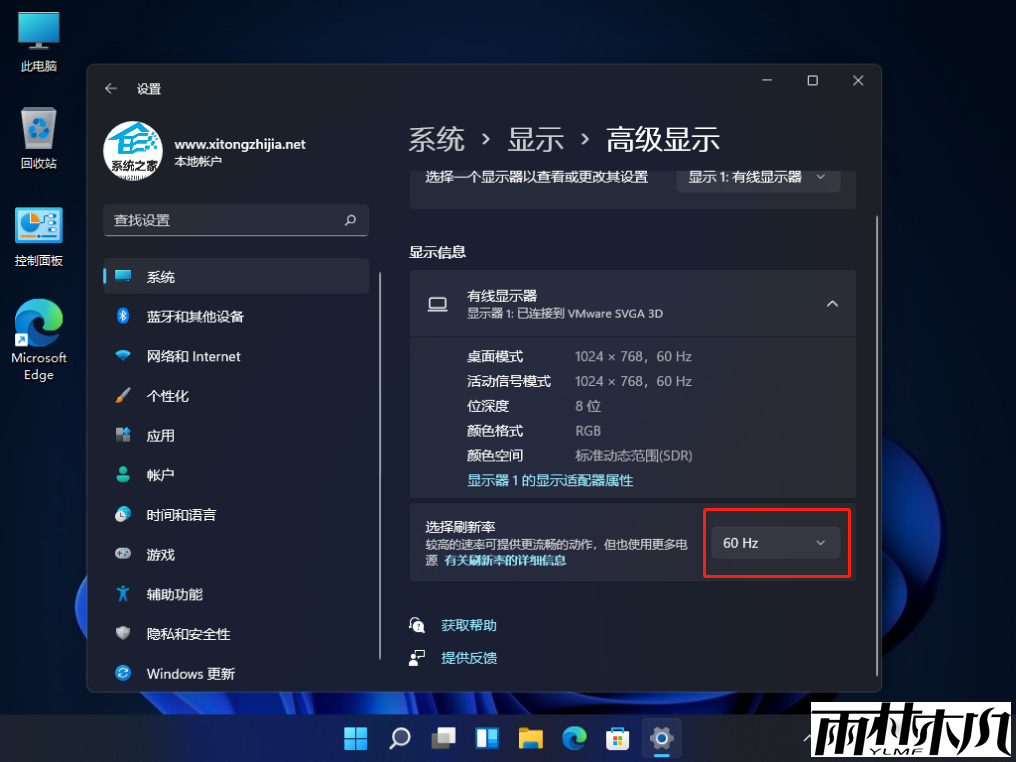
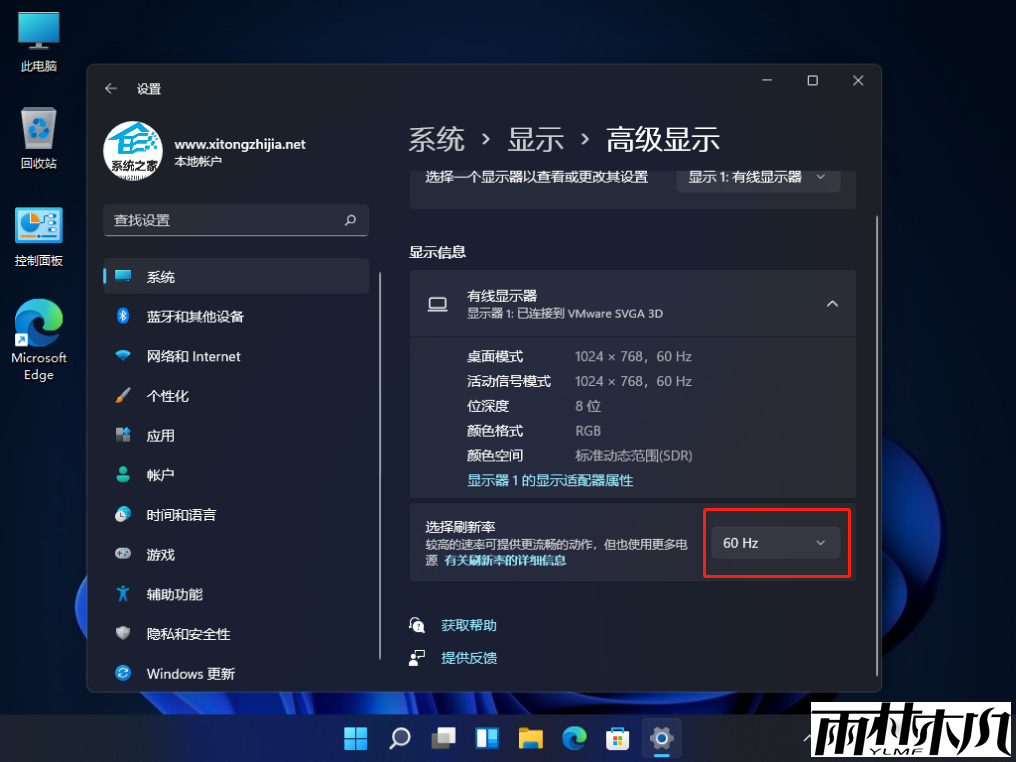
从列表中选择适合的刷新率(通常越高画面越流畅,需显示器支持)
点击「保留更改」确认设置
方法二:通过显卡控制面板修改
如果你的电脑安装了 NVIDIA 或 AMD 独立显卡,还可以通过显卡控制面板修改:
NVIDIA 用户:
右键点击桌面空白处,选择「NVIDIA 控制面板」
展开左侧「显示」,选择「更改分辨率」
在右侧选择需要的分辨率后,从「刷新率」下拉菜单中选择合适的值
点击「应用」保存设置
AMD 用户:
右键点击桌面空白处,选择「AMD Radeon Software」
进入「显示」选项卡
在「刷新率」选项中选择需要的数值
点击右上角保存图标确认
注意事项:
刷新率选项取决于你的显示器硬件支持,不是所有显示器都支持高刷新率
通常 60Hz 是标准刷新率,144Hz、165Hz 等属于高刷新率(适合游戏场景)
如果设置后出现画面闪烁或异常,可重新选择较低的刷新率
修改后无需重启电脑,新的刷新率设置会立即生效。
相关文章:
相关推荐:
栏目分类
最新文章
热门文章




